EXCEL求相关系数矩阵
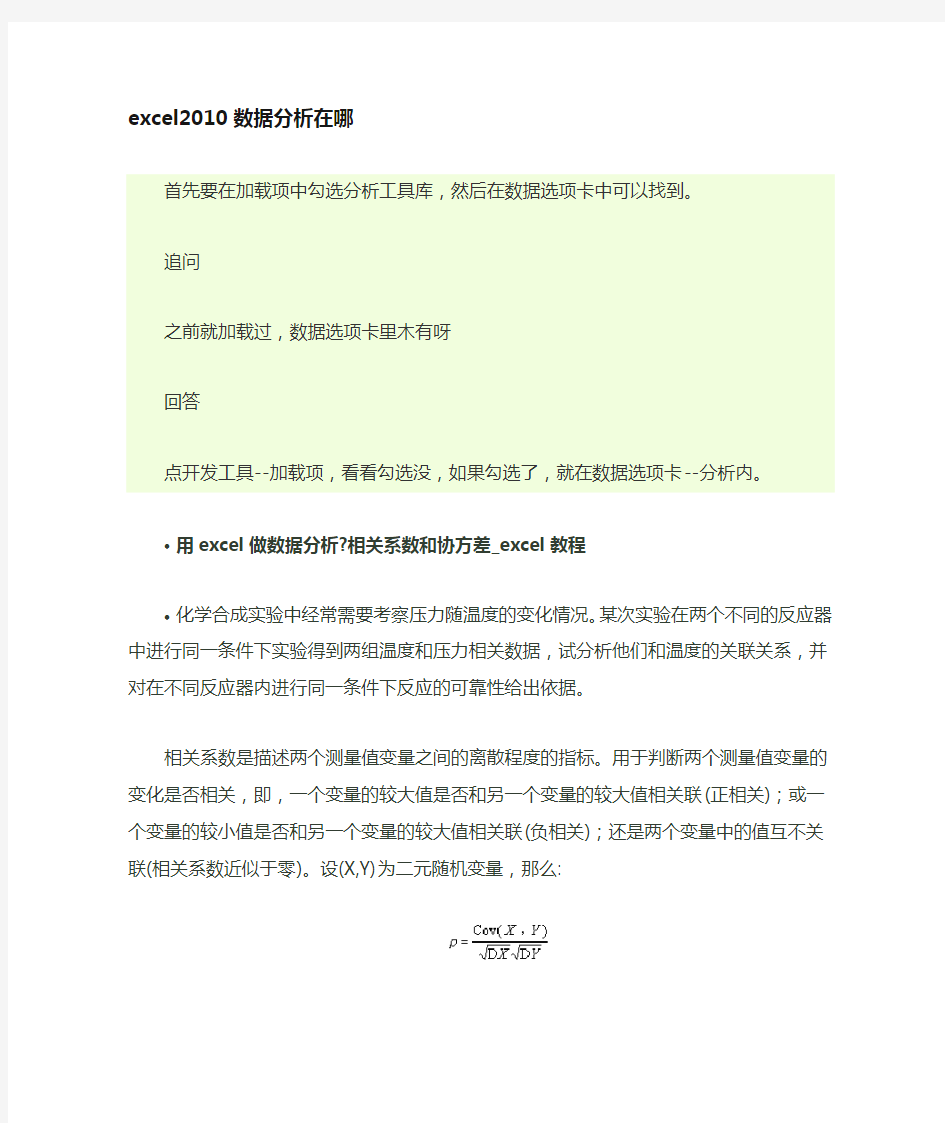
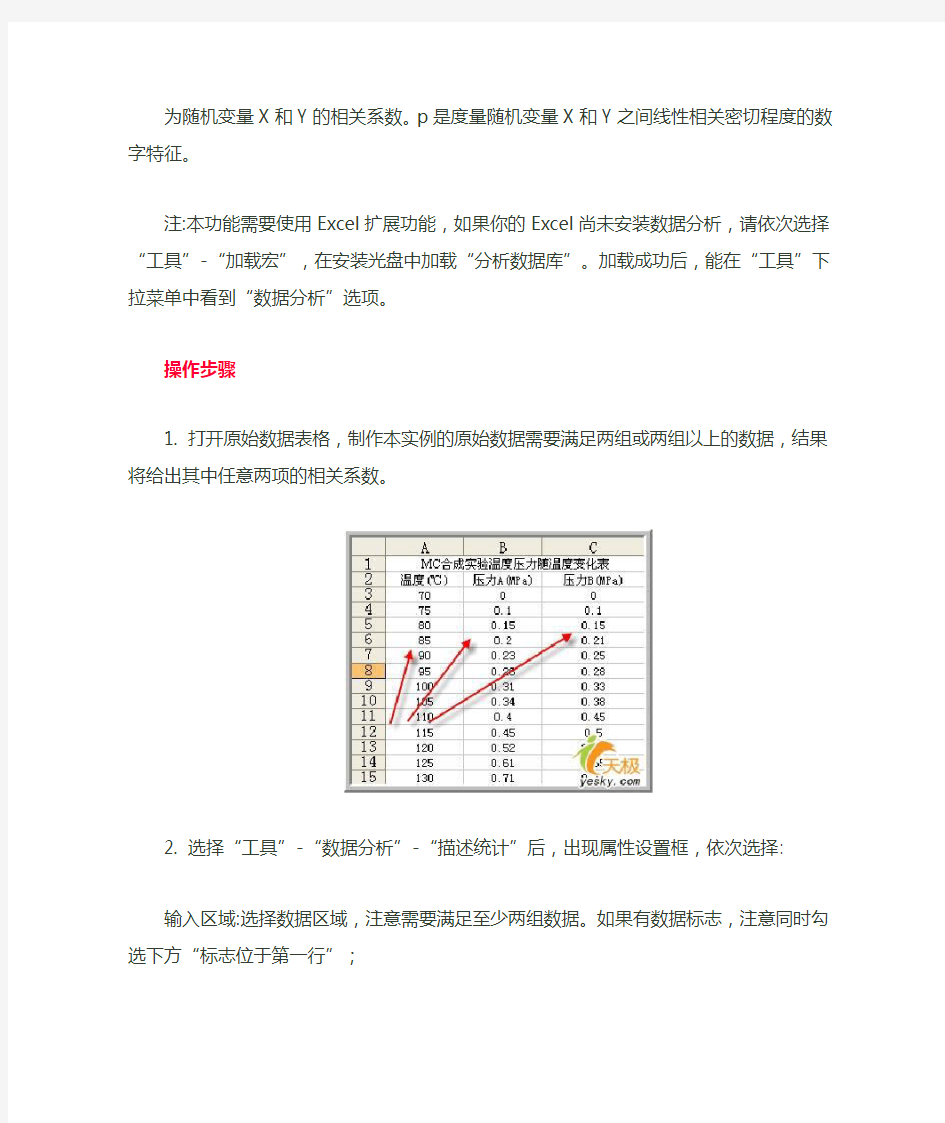
excel2010数据分析在哪
首先要在加载项中勾选分析工具库,然后在数据选项卡中可以找到。
追问
之前就加载过,数据选项卡里木有呀
回答
点开发工具--加载项,看看勾选没,如果勾选了,就在数据选项卡--分析内。
?用excel做数据分析?相关系数和协方差_excel教程
?化学合成实验中经常需要考察压力随温度的变化情况。某次实验在两个不同的反应器中进行同一条件下实验得到两组温度和压力相关数据,
试分析他们和温度的关联关系,并对在不同反应器内进行同一条件下反
应的可靠性给出依据。
相关系数是描述两个测量值变量之间的离散程度的指标。用于判断两个测量值变量的变化是否相关,即,一个变量的较大值是否和另一个
变量的较大值相关联(正相关);或一个变量的较小值是否和另一个变量
的较大值相关联(负相关);还是两个变量中的值互不关联(相关系数近
似于零)。设(X,Y)为二元随机变量,那么:
为随机变量X和Y的相关系数。p是度量随机变量X和Y之间线性相关密切程度的数字特征。
注:本功能需要使用Excel扩展功能,如果你的Excel尚未安装数据分析,请依次选择“工具”-“加载宏”,在安装光盘中加载“分析
数据库”。加载成功后,能在“工具”下拉菜单中看到“数据分析”选
项。
操作步骤
1. 打开原始数据表格,制作本实例的原始数据需要满足两组或两
组以上的数据,结果将给出其中任意两项的相关系数。
2. 选择“工具”-“数据分析”-“描述统计”后,出现属性设置框,依次选择:
输入区域:选择数据区域,注意需要满足至少两组数据。如果有数据标志,注意同时勾选下方“标志位于第一行”;
分组方式:指示输入区域中的数据是按行还是按列考虑,请根据原数据格式选择;
输出区域能选择本表、新工作表组或是新工作簿;
3.点击“确定”即可看到生成的报表。
能看到,在相应区域生成了一个3×3的矩阵,数据项目的交叉处就是其相关系数。显然,数据和本身是完全相关的,相关系数在对角线上显示为1;两组数据间在矩阵上有两个位置,他们是相同的,故右上侧重复部分不显示数据。左下侧相应位置分别是温度和压力A、B和两组压力数据间的相关系数。
从数据统计结论能看出,温度和压力A、B的相关性分别达到了0.95和0.94,这说明他们呈现良好的正相关性,而两组压力数据间的相关性达到了0.998,这说明在不同反应器内的相同条件下反应一致性非常好,能忽略因为更换反应器造成的系统误差。
协方差的统计和相关系数的活的方法相似,统计结果同样返回一个输出表和一个矩阵,分别表示每对测量值变量之间的相关系数和协方差。不同之处在于相关系数的取值在 -1 和 +1 之间,而协方差没有限定的取值范围。相关系数和协方差都是描述两个变量离散程度的指标。
相关系数模型(相关系数)组合预测模型及应用
相关系数模型(相关系数)组合预测模型及应用第23卷第2期 科技通报 BULLETINOFSCIENCEANDTECHNOLOGY Vol.23No.2Mar.2007 2007年3月 组合预测模型及应用 李 (南昌航空工业学院 曦 数学与信息科学学院,江西南昌330034)
摘要:通过主成分分析的方法,将非线性预测中的二次多项式预测、指数预测及灰色预测等3种不同 的预测方法组合在一起,提出了一种新的组合预测方法,并利用该方法对江西省的国民生产总值进行了预测。 关键词:灰色预测;非线性回归;组合预测;主成分分析:O159 :A :1001-7119(2007)02-0159-04 TheApplicationofTheModelforCombinationForecasting LIXi (DepartmentofInformationandComputationalScience,NanchangInstituteofAeronauticalTechnology,
Nanchang,Jangxi,330034,China) Abstract:Basedonthetwo-polynomialregressionforecasting,exponentregressionforecastingandgrayforcasting,anewkindofcombinationforecasting(method)ispresentbyapplyingthemethodofprincipalcomponentanalysis.TheGDPofJiangxiprovinceisforecastedbythismethod. Keywords:grayforecasting;nonlinearityregression;combinationforecasting;principalcomponentanalysis 经济指标的准确预测是国家对宏观经济正确调控的必要前提,但经济系统是一个非常复杂的系非线性的、不确定性的作用关系;因此要准确地预测某一趋势,必须从多个方面统,其中存在着时变的、
用Excel进矩阵计算
用Excel进行矩阵计算 一、Excel的数组、数组名和矩阵函数的设置 1矩阵不是一个数,而是一个数组。在Excel里,数组占用一片单元域,单元域用大括号表示,例如{A1:C3},以便和普通单元域A1:C3相区别。设置时先选定单元域,同时按Shift+Ctrl+Enter键,大括弧即自动产生,数组域得以确认。 2Excel的一个单元格就是一个变量,一片单元域也可以视为一组变量。为了计算上的方便,一组变量最好给一个数组名。例如A={A1:C3}、B={E1:G3}等。数组名的设置步骤是:选定数组域,点“插入”菜单下的“名称”,然后选择“定义”,输入数组名如A或B等,单击“确定”即可。 3矩阵函数是Excel进行矩阵计算的专用模块。常用的矩阵函数有MDETERM(计算一个矩阵的行列式)、MINVERSE(计算一个矩阵的逆矩阵)、MMULT(计算两个矩阵的乘积)、SUMPRODUCT(计算所有矩阵对应元素乘积之和)……函数可以通过点击“=”号,然后用键盘输入,可以通过点击“插入”菜单下的“函数”,或点击fx图标,然后选择“粘贴函数”中相应的函数输入。 二、矩阵的基本计算 数组计算和矩阵计算有很大的区别,我们用具体例子说明。 已知A={3 -2 5,6 0 3,1 5 4},B={2 3 -1,4 1 0,5 2 -1},将这些数据输入Excel相应的单元格,可设置成图1的形状,并作好数组的命名,即第一个数组命名为A,第二个数组命名为B。计算时先选定矩阵计算结果的输出域,3×3的矩阵,输出仍是3×3个单元格,然后输入公式,公式前必须加上=号,例如=A +B、=A-B、=A*B等。A+B、A-B数组运算和矩阵运算没有区别,“=A*B”是数组相乘计算公式,而“=MMULT(A,B)”则是矩阵相乘计算公式,“=A/B”是数组A除数组B的计算公式,而矩阵相除是矩阵A 乘B的逆矩阵,所以计算公式是“=MMULT(A,MINVERSE(B))”。公式输入后,同时按Shift+Ctrl+Enter 键得到计算结果。图1中的数组乘除写作A*B、A/B,矩阵乘除写作A·B、A÷B,以示区别。 三、矩阵计算的应用 下面让我们来计算一个灰色预测模型。 灰色预测是华中理工大学邓聚龙教授创立的理论,其中关键的计算公式是计算微分方程+B1x=B2的解,{B1,B2}=(XTX)-1(XTY),式中:XT是矩阵X的转置。 作为例子,已知X={-45.5 1,-79 1,-113.5 1,-149.5 1}Y={33,34,35,37} 在Excel表格中,{B2:C5}输入X,{E2:H3}输入X的转置。处理转置的方法是:选定原数组{B2:C5},点“编辑”菜单的“复制”,再选定数组转置区域{E2:H3},点“编辑”菜单的“选择性粘贴”,再点“转置”即可。{J2:J5}输入Y,然后选取{L2:L3}为B1、B2的输出区域,然后输入公式: =MMULT(MINVERSE(MMULT(E2:H3,B2:C5)),MMULT(E2:H3,J2:J5)) 公式输入完毕,同时按Shift+Ctrl+Enter键,B1、B2的答案就出来了,如图2。 如果计算的矩阵更复杂一些,就必须分步计算。不过,使用Excel也是很方便的。(江苏陈岁松) ==== POWERPOINT 演示文档https://www.360docs.net/doc/f3525689.html,.tw/~ccw/manage_math/array.ppt EXCEL矩陣運算(繁体中文)参考文献:https://www.360docs.net/doc/f3525689.html,/4/wenzi/wz042.htm
协方差矩阵和相关矩阵
一、协方差矩阵 变量说明: 设为一组随机变量,这些随机变量构成随机向量 ,每个随机变量有m 个样本,则有样本矩阵 11 12121 212...... ..... ......m m n n nm x x x x x M x x x ????????=? ??????? 其中对应着每个随机向量X 的样本向量,对应着第i 个随机单变量的所有样本值构成的向量。 单随机变量间的协方差: 随机变量 之间的协方差可以表示为 根据已知的样本值可以得到协方差的估计值如下: 可以进一步地简化为: 协方差矩阵:
(5) 其中,从而得到了协方差矩阵表达式。 如果所有样本的均值为一个零向量,则式(5)可以表达成:
二、相关矩阵(相关系数矩阵) 相关系数: 著名统计学家卡尔·皮尔逊设计了统计指标——相关系数。相关系数是用以反映变量之间相关关系密切程度的统计指标。相关系数是按积差方法计算,同样以两变量与各自平均值的离差为基础,通过两个离差相乘来反映两变量之间相关程度;着重研究线性的单相关系数。 依据相关现象之间的不同特征,其统计指标的名称有所不同。如将反映两变量间线性相关关系的统计指标称为相关系数(相关系数的平方称为判定系数);将反映两变量间曲线相关关系的统计指标称为非线性相关系数、非线性判定系数;将反映多元线性相关关系的统计指标称为复相关系数、复判定系数等。 相关系数用r表示,它的基本公式(formula)为: 相关系数的值介于–1与+1之间,即–1≤r≤+1。其性质如下: ?当r>0时,表示两变量正相关,r<0时,两变量为负相关。 ?当|r|=1时,表示两变量为完全线性相关,即为函数关系。 ?当r=0时,表示两变量间无线性相关关系。 ?当0<|r|<1时,表示两变量存在一定程度的线性相关。且|r|越接近1,两变量间线性关系越密切;|r|越接近于0,表示两变量的线性相关越弱。 ?一般可按三级划分:|r|<0.4为低度线性相关;0.4≤|r|<0.7为显著性相关;0.7≤|r|<1为高度线性相关。 相关矩阵也叫相关系数矩阵,是由矩阵各列间的相关系数构成的。也就是说,相关矩阵第i行第j列的元素是原矩阵第i列和第j列的相关系数。 3、协方差矩阵和相关矩阵的关系 由二者的定义公式可知,经标准化的样本数据的协方差矩阵就是原始样本数据的相关矩阵。这里所说的标准化指正态化,即将原始数据处理成均值为0,方差为1的标准数据。 即: X'=(X-EX)/DX
Excel矩阵运算
Excel矩阵计算 目前有很多软件可进行矩阵运算,特别是Matlab,其矩阵运算功能尤为强大。但这些专业软件所占空间很大,价格昂贵。其实Excel就有矩阵运算功能,虽然比不上专业软件,但不比一些数学小软件差多少。下面把从网上搜集到的一些有关利用Excel进行矩阵计算的资料整理如下: 资料一: (1)数组和矩阵的定义 矩阵不是一个数,而是一个数组。在Excel里,数组占用一片单元域,单元域用大括号表示,例如{A1:C3},以便和普通单元域A1:C3相区别。设置时先选定单元域,同时按Shift+Ctrl+Enter键,大括弧即自动产生,数组域得以确认。 一个单元格就是一个变量,一片单元域也可以视为一组变量。为了计算上的方便,一组变量最好给一个数组名。例如A={A1:C3}、 B={E1:G3}等。数组名的设置步骤是:选定数组域,单击“插入”菜单,选择“名称”项中的“定义”命令,输入数组名,单击“确定”按钮即可。更简单的命名办法为:选择数组域,单击名称框,直接输入名称就行了。 矩阵函数是Excel进行矩阵计算的专用模块。用“插入”-“函数”命令打开“粘贴函数”对话框(如图11),选中函数分类栏中的“数学与三角函数”,在右边栏常用的矩阵函数有:MDETERM--计算一个矩阵的行列式;MINVERSE--计算一个矩阵的逆矩阵;MMULT--计算两个矩阵的乘积; SUMPRODUCT--计算所有矩阵对应元素乘积之和。 (2)矩阵的基本计算 数组计算和矩阵计算有很大的区别,比如下面这个例子中,A和B都是定义好的数组,因为这两个数组都是3×3的,输出结果也是3×3个单元格。计算时先选定矩阵计算结果的输出域,为3×3的单元格区域,然后输入公式。如果输入“=A+B”或“=A-B”,计算结果是数组对应项相加或相减,输入“=A*B”表示数组A和B相乘,输入“=A/B”表示数组A 除数组B。如果要进行矩阵计算,就要用到相应的矩阵函数。矩阵相加、相减与数组的加减表达形式是一样的,也是“=A+B”和“=A-B”,表示矩阵相乘可以输入“=MMULT(A,B)”,而矩阵相除是矩阵A乘B 的逆矩阵,所以计算公式是“=MMULT(A,MINVERSE(B))”。公
excel中矩阵的计算
Excel中矩阵的计算一、求逆矩阵 (1)打开一个新的空工作簿,如图所示 (2)输入数据。 (3)在另外的活动单元格中拉黑同行列,如图
(4)点击“公式”-fx,点击“数学与三角函数” (5)点击求逆矩阵的函数键MINVERSE (6)点击确定,输入原数据所在块的第一个数据的行列 ,加“:”,输入最后一个数据的行列
(7) 点击确定后,计算后会返回一个值 (8)按F2,然后CRTL+SHIFT+ENTER,就会显示出一个三行三列的矩阵,即原矩阵的逆矩阵 二、其他:矩阵法解方程组 Excel的数组、数组名和矩阵函数的设置 矩阵不是一个数,而是一个数组。在Excel里,数组占用一片单元域,单元域用大括号表示,例如{A1:C3},以便和普通单元域A1:C3相区别。设置时先选定单元域,同时按Shift+Ctrl+Enter键,大括弧即自动产生,数组域得以确认。 Excel的一个单元格就是一个变量,一片单元域也可以视为一组变量。为了计算上的方便,一组变量最好给一个数组名。例如A={A1:C3}、B={E1:G3}等。 具体操作 1、数组名的设置。
选定数组域,点“插入”菜单下的“名称”,然后选择“定义”,输入数组名如A或B等,单击“确定”即可。 或是: 选定要命名的单元格,点右键——“命名单元格区域”出现下图即可“命名A”; 选定要命名的单元格,点右键——“命名单元格区域”出现下图即可“命名B”; 如:已知A={3 -2 5,6 0 3,1 5 4},B={2 3 -1,4 1 0,5 2 -1},将这些数据输入Excel 相应的单元格,可设置成图1的形状,并作好数组的命名,即第一个数组命名为A,第二个数组命名为B。 2、矩阵函数是Excel进行矩阵计算的专用模块。 常用的矩阵函数有: MDETERM(计算一个矩阵的行列式) MINVERSE(计算一个矩阵的逆矩阵) MMULT(计算两个矩阵的乘积) SUMPRODUCT(计算所有矩阵对应元素乘积之和) TRANSPOSE(计算矩阵的转置矩阵)…… 函数可以通过点击“=”号,然后用键盘输入,可以通过点击“插入”菜单下的“函数”; 或点击fx图标,然后选择“粘贴函数”中相应的函数输入。 3、计算时先选定矩阵计算结果的输出域,3×3的矩阵,输出仍是3×3个单元格,然后输入公式,公式前必须加上=号,例如=A+B、=A-B、=A*B等。 A+B、A-B数组运算和矩阵运算没有区别 =A+B 按enter,F2,Shift+Ctrl+Enter 然后选定预选区域,按F2,Shift+Ctrl+Enter,即可得结果 “=A*B”是数组相乘计算公式,而“=MMULT(A,B)”则是矩阵相乘计算公式, “=A/B”是数组A除数组B的计算公式,而矩阵相除是矩阵A乘B的逆矩阵,所以计算公式是“=MMULT(A,MINVERSE(B))”。 公式输入后,同时按F2, 然后Shift+Ctrl+Enter键得到计算结果。 图中的数组乘除写作A*B、A/B,矩阵乘除写作A·B、A÷B,以示区别。
回归方程的系数的相关系数矩阵
回归方程的系数的相关系数矩阵 clc % 清屏 clear all; % 删除workplace变量 close all; % 关掉显示图形窗口 format long pz=[1913650516260 1893752211060 193385812101101 16235621210537 18935461315558 1823656410142 2113856810138 1673460612540 17631741520040 154335617251250 16934501712038 166335213210115 154346414215105 247465015050 193364667031
202376212210120 176375446025 15732521123080 15633541522573 1383368211043]; mu=mean(pz); %求均值 sig=std(pz); %求标准差 rr=corrcoef(pz); %求相关系数矩阵 data=zscore(pz); %数据标准化 n=3; % n 是自变量的个数 m=3; % m 是因变量的个数 x0=pz(:,1:n);y0=pz(:,n+1:end); e0=data(:,1:n);f0=data(:,n+1:end); num=size(e0,1);%求样本点的个数 chg=eye(n); % w 到w* 变换矩阵的初始化 for i=1:n %计算w,w* 和t 的得分向量, matrix=e0'*f0*f0'*e0; [vec,val]=eig(matrix); %求特征值和特征向量val=diag(val); %提出对角线元素 [val,ind]=sort(val,'descend');%降序排列
最新Excel中矩阵的运算
E x c e l中矩阵的运算
nxn方阵对应行列式的值 第二步,选中A4单元格,在“插入”菜单中选中“函数”菜单项: 第三步,在打开的“函数”对话框中,选中“MDETERM”函数如图2,并按“确定”按钮: 第四步,在弹出的对话框中输入矩阵所在的地址,按确定即得到行列式的值。 矩阵求和 已知 第二步,在A5单元格中输入公式:=A1+El,按回车,这时A5中显示数字7; 第三步,选中A5单元格,移动鼠标至其右下角,鼠标形状变为黑色十字时,按下鼠标左键往右拖至C5,B5和C5中分别显示一3.3。同样的方法选中A5:C5,往下拖至A7:C7,便得到A+B的值。 矩阵求逆 第一步,在A1:C3中输入矩阵A; 第二步。选中A5:C7,“插入”→“函数”→“MINVERSE”→“确定”: 第三步,在“array”项中输入A1:C3,按F2,同时按CTRL+SHIFF+ENTER 即可如图6。 5矩阵转置
第一步,在Al:C3中输入矩阵A,并选中; 第二步,“编辑”→“复制”; 第三步,选中A5,“编辑”→“选择性粘贴”→“转置”→确定”。 矩阵求秩 6.1矩阵秩的概念 定义设A是mxn矩阵,从A中任取k行k列(k≤min(m,n)),由这些行、列相交处的元素按原来的次序所构成的阶行列式,称为矩阵A的一个k阶子行列式,简称k阶子式。 定义矩阵A的所有不为零的子式的最高阶数r称为矩阵A的秩,记作 r(A),即r(A)=r。 6.2矩阵秩的数学求法 6.2.1行列式法:即定义从矩阵的最高阶子式算起,计算出不等于零的子式的最高阶数r,此r即为该矩阵的秩。 6.2.2行初等变换法:用初等行变换化矩阵为阶梯形矩阵,此阶梯形矩阵非零行的行数r就是该矩阵的秩。 6.3利用EXCEL求矩阵秩 方法一,根据矩阵秩的定义,可以求所有不为零子式的最高阶数。 求矩阵A的秩. 显然A是4x4矩阵,4为其所有子式的最高阶数。先求IAI的值,若|A|不为零,则矩阵A的秩为4。若|A|为零,求所有阶数为3的子式的值。若存
excel表格关于矩阵
唐宋八大家:韩愈、柳宗元,宋代的苏洵、苏轼、苏辙、欧阳修、王安石、曾巩 体操: 男子(8个小项):自由体操\鞍马\吊环\跳马\双杠\单杠\个人全能\团体 女子(6个小项):自由体操\平衡木\跳马\高低杠\个人全能\团体 艺术体操(女子项目2个小项): 个人全能\集体全能 蹦床(男女共2个小项): 第 1 章 Excel-矩阵的求逆、转置与相乘 1.1 SUMSQ(A1,B1) A1和B1各自平方后求和 1.2 TRANSPOSE函数 TRANSPOSE函数的功能是求矩阵的转置矩阵。公式为 = TRANSPOSE(array) 式中,Array—需要进行转置的数组或工作表中的单元格区域。函数TRANSPOSE必须在某个区域中以数组公式的形式输入,该区域的行数和列数分别与array的列数和行数相同。 步骤: (1)选取存放转置矩阵结果的单元格区域。 (2)单击工具栏上的【粘贴函数】按钮,在【粘贴函数】对话框中选取函数TRANSPOSE,在该函数对话框中输入(可用鼠标拾取)单元格A2:C5,按“Crtl+Shift+Enter”组合键,即得转置矩阵。 利用TRANSPOSE函数可以把工作表中的某些行(或列)排列的数据转换成列(或行)排列的数据。例如,由于工作需要,要把工作表中的某些行数据改为列数据,若一个一个地改动数据,将是很麻烦也很费时的,而利用TRANSPOSE函数则可以很轻松地进行这项工作。但需要注意的是,利用TRANSPOSE函数对行(列)数据进行转换,则无法单独修改其中转换单元格区域中的某单元格的数据。 1.3 MINVERSE函数 MINVERSE函数的功能是返回矩阵的逆矩阵。公式为 = MINVERSE(array) 式中,array—具有相等行列数的数值数组或单元格区域。 MINVERSE函数的使用方法与TRANSPOSE函数是一样的。在求解线性方程组时,常常用到MINVERSE函数。 1.4 MMULT函数 MMULT函数的功能是返回两数组的矩阵乘积。结果矩阵的行数与 array1 的行数相同,列数与 array2 的列数相同。公式为 = MMULT(array1?array2) 式中 array1? array2—要进行矩阵乘法运算的两个数组 array1的列数必须与 array2 的行数相同,而且两个数组中都只能包含数值。array1和array2可以是单元格区域、数组常数或引用。如果单元格是空白单元格或含有文字串,或是array1的行数与 array2 的列数不相等时,则函数MMULT返回错误值#VALUE!。 同样地,由于返回值为数组公式,故必须以数组公式的形式输入。以例2-7的原矩阵和其转置矩阵为例,它们的乘积矩阵求解方法如下:(1)选取存放乘积矩阵结果的单元格区域,如J2:L5。 (2)单击工具栏上的【粘贴函数】按钮,在【粘贴函数】对话框中选取函数MMULT,在该函数对话框中的array1栏中输入(可用鼠标拾取)单元格区域A2:C5,在array2栏中输入单元格区域E2:H4,然后按“Crtl+Shift+Enter”组合键,即得矩阵的乘积。
协方差矩阵和相关矩阵
一、协方差矩阵 变量说明: 设为一组随机变量,这些随机变量构成随机向量,每个随机变量有m个样本,则有样本矩阵 11121 212 12 .. ... ..... ..... .. m m n n nm x x x x x M x x x ?? ?? ?? ?? = ?? ?? ?? ?? 其中对应着每个随机向量X的样本向量,对应着第i个随机单变量的所有样本值构成的向量。 单随机变量间的协方差: 随机变量之间的协方差可以表示为 根据已知的样本值可以得到协方差的估计值如下: 可以进一步地简化为: 协方差矩阵:
(5) 其中,从而得到了协方差矩阵表达式。 如果所有样本的均值为一个零向量,则式(5)可以表达成: 补充说明: 1、协方差矩阵中的每一个元素是表示的随机向量X 的不同分量之间的协方差,而不是不同样本之间的协方差,如元素C ij 就是反映的随机变量X i , X j 的协方差。 2、协方差是反映的变量之间的二阶统计特性,如果随机向量的不同分量之间的相关性很小,则所得的协方差矩阵几乎是一个对角矩阵。对于一些特殊的应用场合,为了使随机向量的长度较小,可以采用主成分分析的方法,使变换之后的变量的协方差矩阵完全是一个对角矩阵,之后就可以舍弃一些能量较小的分量了(对角线上的元素反映的是方差,也就是交流能量)。 3、必须注意的是,这里所得到的式(5)和式(6)给出的只是随机向量协方差矩阵真实值的一个估计(即由所测的样本的值来表示的,随着样本取值的不同会发生变化),故而所得的协方差矩阵是依赖于采样样本的,并且样本的数目越多,样本在总体中的覆盖面越广,则所得的协方差矩阵越可靠。 4、如同协方差和相关系数的关系一样,我们有时为了能够更直观地知道随机向量的不同分量之间的相关性究竟有多大,还会引入相关系数矩阵。 5、协方差作为描述X 和Y 相关程度的量,在同一物理量纲之下有一定的作用,但同样的两个量采用不同的量纲使它们的协方差在数值上表现出很大的差异。由此引入相关系数。 (,)()() xy COV x y D x D y ρ=
协方差矩阵和相关矩阵(20200930060627)
、协方差矩阵变量说明: 设为一组随机变量,这些随机变量构成随机向量每个随机变量有m个样本,则有样本矩阵乳鸟严?点]J[瓦禺…直] X11 X]2 ??X1m X21???X2m X n1 人2??x nm 其中色…冏对应着每个随机向量X的样本向量,報对应着第i个 随机单变量的所有样本值构成的向量。 单随机变量间的协方差: X Y 随机变量“之间的协方差可以表示为 句二矶兀-&(疋)]*厂凤七)]} 根据已知的样本值可以得到协方差的估计值如下: 1 ? 1 1 ? 创=一乞[血比- 一为甌』巫小-一2^)1 用 i W a_i 酬J-1 可以进一步地简化为: % 二一£ %叫 - -7才呱£ 喘E-i 初7 M -I 1 W M -—迸爲刀她远2L "N 朋用苗几1 协方差矩阵: ^11 C12 …^lM ~ 1 1 M M 1 [雋 —輕爲-一鮭■■■—聲兔工城 1 乩1 f 21 如■" 如 1 [罰睥-I| [M8 —硏-兔-一^2皿如迟血…—鳄爲-一^£码 工g ■■ B 4 1 ■ ■ ■m tn pi ”】m m ■I ■ #-1 °讥% ■■■ c JtJt ■■s i [ 科就I i m L幡 朋x z w 旳山L1 _ sy 丽1
W< .a^l =丄1瓦爲,…怎][瓦爲?…恳]F[鸟十直十…+瓦][鸟十為+…十風F m翊 1獨 = -2(A-A][^-A] 梯U (5) 1 ^M1 nfa 其中;■.-■ + ;+"---,从而得到了协方差矩阵表达式。 如果所有样本的均值为一个零向量,则式(5)可以表达成: 补充说明: 1协方差矩阵中的每一个元素是表示的随机向量X的不同分量之间的协方差,而不是不同 样本之间的协方差,如元素C j就是反映的随机变量x,x j的协方差。 2、协方差是反映的变量之间的二阶统计特性,如果随机向量的不同分量之间的相关性很小, 则所得的协方差矩阵几乎是一个对角矩阵。对于一些特殊的应用场合,为了使随机向量的长 度较小,可以采用主成分分析的方法,使变换之后的变量的协方差矩阵完全是一个对角矩阵, 之后就可以舍弃一些能量较小的分量了(对角线上的元素反映的是方差,也就是交流能量)。 3、必须注意的是,这里所得到的式(5)和式(6)给出的只是随机向量协方差矩阵真实值的一个估计(即由所测的样本的值来表示的,随着样本取值的不同会发生变化),故而所得的协方差矩阵是依赖于采样样本的,并且样本的数目越多,样本在总体中的覆盖面越广,贝U 所得的协方差矩阵越可靠。 4、如同协方差和相关系数的关系一样,我们有时为了能够更直观地知道随机向量的不同分 量之间的相关性究竟有多大,还会引入相关系数矩阵。 5、协方差作为描述X和Y相关程度的量,在同一物理量纲之下有一定的作用,但同样的两 个量采用不同的量纲使它们的协方差在数值上表现出很大的差异。由此引入相关系数。 COV(x,y) Xy. D(xh.D(y) 二、相关矩阵(相关系数矩阵) 相关系数: 著名统计学家卡尔?皮尔逊设计了统计指标一一相关系数。相关系数是用以 反映变量之间相关关系密切程度的统计指标。相关系数是按积差方法计算,同样以两变量与各自平均值的离差为基础,通过两个离差相乘来反映两变量之间相关程度;着重研究线性的 单相关系数。
Excel 矩阵运算及引用
利用Excel中函数进行矩阵运算实验 一、实验目的与要求 了解Excel的函数应用并能够利用Excel进行常用的矩阵运算。掌握以Excel 中的几个主要矩阵运算函数的功能,即 MDETERM:用于计算矩阵行列式的值; MINVERSE:用于求解某个可逆矩阵的逆矩阵; MMULT:用于计算两个矩阵的乘积,进行两个矩阵的乘法时必须确保第一个乘积矩阵的列等于第二个乘积矩阵的行; TRANSPOSE:用来求解矩阵的转置或用于Excel中行列的互换。 二、实验内容及步骤 1.矩阵的数乘 用一个数乘以一个矩阵,必须将该数与矩阵的每一个元素相乘。将单元格B3中的数字乘以矩阵A,只需在单元格B10中输入公式“=$B$3*B5”(注意:单元格B3必须采用绝对引用,及固定单元格),然后将其复制到B10:D12区域(利用自拖功能也可以实现),最终结果见下表: 矩阵的数乘 2.矩阵的加法 具有相同行列的两个矩阵才能相加。要进行矩阵的加法,只需将两个矩阵相
同行、列的元素相加,即可得到新的矩阵。如下图,要将矩阵A和B相加,只需在单元格G4中输入公式“=A4+D4”,并将其复制到G4:H8区域(利用自拖功能也可以实现),就可得到最终结果。 矩阵的相加 3.矩阵的转置 对矩阵E进行转置,首先选中打算放置输出结果的整个单元格区域F4:H7,然后选择“插入-函数”,在“查找与引用”或“全部”函数中选择函数“TRANSPOSE”。在“函数参数”的对话框中输入“A4:D6”,同时按住[Ctrl]+[Shift]+[Enter]键,最终得到下列结果。 矩阵转置 也可以利用复制,选择性粘贴中选择转置即可得到上述结果。 4、矩阵相乘 做法一:进行矩阵乘法必须保证第一个乘积矩阵的列等于第二个乘积矩阵的行。首先选中打算放置输出结果的整个单元格区域A9:D10,然后选择“插入-函数”,在“数学与三角”或“全部”函数中选择函数“MMULT”。在“函数参数”的对话框中分别输入第一个数组“A4:C5”和第二个数组“E4:H6”,同时按住[Ctrl]+[Shift]+[Enter]键,最终得到下列结果。
Excel中矩阵的运算
nxn方阵对应行列式的值 第二步,选中A4单元格,在“插入”菜单中选中“函数”菜单项: 第三步,在打开的“函数”对话框中,选中“MDETERM”函数如图2,并按“确定”按钮: 第四步,在弹出的对话框中输入矩阵所在的地址,按确定即得到行列式的值。 矩阵求和 已知 第二步,在A5单元格中输入公式:=A1+El,按回车,这时A5中显示数字7; 第三步,选中A5单元格,移动鼠标至其右下角,鼠标形状变为黑色十字时,按下鼠标左键往右拖至C5,B5和C5中分别显示一3.3。同样的方法选中A5:C5,往下拖至A7:C7,便得到A+B的值。 矩阵求逆 第一步,在A1:C3中输入矩阵A; 第二步。选中A5:C7,“插入”→“函数”→“MINVERSE”→“确定”: 第三步,在“array”项中输入A1:C3,按F2,同时按CTRL+SHIFF+ENTER即可如图6。 5矩阵转置 第一步,在Al:C3中输入矩阵A,并选中; 第二步,“编辑”→“复制”; 第三步,选中A5,“编辑”→“选择性粘贴”→“转置”→确定”。 矩阵求秩 6.1矩阵秩的概念 定义设A是mxn矩阵,从A中任取k行k列(k≤min(m,n)),由这些行、列相交处的元素按原来的次序所构成的阶行列式,称为矩阵A的一个k阶子行列式,简称k阶子式。 定义矩阵A的所有不为零的子式的最高阶数r称为矩阵A的秩,记作r(A),即r(A)=r。 6.2矩阵秩的数学求法 6.2.1行列式法:即定义从矩阵的最高阶子式算起,计算出不等于零的子式的最高阶数r,此r即为该矩阵的秩。 6.2.2行初等变换法:用初等行变换化矩阵为阶梯形矩阵,此阶梯形矩阵非零行的行数r就是该矩阵的秩。 6.3利用EXCEL求矩阵秩 方法一,根据矩阵秩的定义,可以求所有不为零子式的最高阶数。 求矩阵A的秩. 显然A是4x4矩阵,4为其所有子式的最高阶数。先求IAI的值,若|A|不为零,则矩
相关系数c++代码说明
相关系数C++代码说明 类名:coefficient 一般分为一个基本步骤: (1)调用公共库里面的计算矩阵的相关系数矩阵方法。 具体算法程序 Input:x(样本矩阵)、n(样本个数)、m(属性个数)。Output:①相关系数矩阵。 成员变量 变量名变量类型变量描述 x const double*n*m的矩阵,n个样本,m个 指标属性 n int样本数 m int指标属性 yname string指标名称 vx vector
利用excel进行矩阵计算(简化版本)
利用Excel进行矩阵计算 1、数组和矩阵的定义 矩阵不是一个数,而是一个数组。在Excel里,数组占用一片单元域,单元域用大括号表示,例如{A1:C3},以便和普通单元域A1:C3相区别。设置时先选定单元域,同时按Shift+Ctrl+Enter键,大括弧即自动产生,数组域得以确认。 一个单元格就是一个变量,一片单元域也可以视为一组变量。为了计算上的方便,一组变量最好给一个数组名。例如A={A1:C3}、B={E1:G3}等。数组名的设置步骤是:选定数组域,单击“插入”菜单,选择“名称”项中的“定义”命令,输入数组名,单击“确定”按钮即可。更简单的命名办法为:选择数组域,单击名称框,直接输入名称就行了。 矩阵函数是Excel进行矩阵计算的专用模块。用“插入”-“函数”命令打开“粘贴函数”对话框(如图),选中函数分类栏中的“数学与三角函数”,在右边栏常用的矩阵函数有:MDETERM——计算一个矩阵的行列式;MINVERSE——计算一个矩阵的逆矩阵;MMULT——计算两个矩阵的乘积;SUMPRODUCT——计算所有矩阵对应元素乘积之和。 2、矩阵的基本计算 数组计算和矩阵计算有很大的区别,比如下面这个例子中,A和B都是定义好的数组,因为这两个数组都是3×3的,输出结果也是3×3个单元格。计算时先选定矩阵计算结果的输出域,为3×3的单元格区域,然后输入公式。如果
输入“=A+B”或“=A-B”,计算结果是数组对应项相加或相减,输入 “=A*B”表示数组A和B相乘,输入“=A/B”表示数组A除数组B。如果要进行矩阵计算,就要用到相应的矩阵函数。矩阵相加、相减与数组的加减表达形式是一样的,也是“=A+B”和“=A-B”,表示矩阵相乘可以输入 “=MMULT(A,B)”,而矩阵相除是矩阵A乘B的逆矩阵,所以计算公式是“=MMULT(A,MINVERSE(B))”。公式输入后,同时按Shift+Ctrl+Enter 键得到计算结果。对于更复杂的矩阵计算,可以采用分步计算。 3、用Excel求逆矩阵 (1)先将矩阵的数据输入,然后将所输入的数据选中(注意:只能是N*N 的矩阵),然后点击插入-名称-定义,给这个矩阵取个名字MatrixA,然后点击确定。 (2)再选择N*N个格,在上面的输入框内写入“=MINVERSE(MatrixA)”,然后同时按Shift+Ctrl+Enter键,此时就可以得到MatrixA的逆矩阵了。 a、输入待求逆矩阵: b、在空白区选择一存放逆矩阵的区域,与待求逆矩阵大小相同:
excel矩阵计算-怎样矩阵相乘之后显示的也是数组
excel中的矩阵计算 excel中数组相乘后怎样显示其结果的也是数组 (根据百度知道、人大经济论坛等整理整理) ●Excel的数组、数组名和矩阵函数的设置 1 矩阵不是一个数,而是一个数组。在Excel里,数组占用一片单元域,单元域用大括号表示,例如{A1:C3},以便和普通单元域A1:C3相区别。设置时先选定单元域,同时按Shift+Ctrl+Enter键,大括弧即自动产生,数组域得以确认。 2 矩阵函数是Excel进行矩阵计算的专用模块。常用的矩阵函数有MDETERM(计算一个矩阵的行列式)、MINVERSE(计算一个矩阵的逆矩阵)、MMULT(计算两个矩阵的乘积)、SUMPRODUCT(计算所有矩阵对应元素乘积之和)……函数可以通过点击“=”号,然后用键盘输入,可以通过点击“插入”菜单下的“函数”,或点击fx图标,然后选择“粘贴函数”中相应的函数输入。 https://www.360docs.net/doc/f3525689.html,/question/6328467.html?si=6 ●excel中数组相乘后怎样显示其结果的也是数组 Q:在excel中,两个数组矩阵相乘之后,为什么最终显示的值是一个数值,怎样让它以数组矩阵的形式显示。比如矩阵1(1*3)与矩阵2(3*4)形成后,只结果只显示一个数值,怎样才让它以矩阵的形式显示 A:结果有几个值,你就选择几个单元格,按CTRL+SHIFT+ENTER,这时你不能改变其中任何一个值,你不能只选中一个单元格输入数组公式 https://www.360docs.net/doc/f3525689.html,/question/76519222.html?si=7 ●返回两个数组的矩阵乘积 结果矩阵的行数与array1 的行数相同,矩阵的列数与array2 的列数相同。 语法 MMULT(array1,array2) Array1, array2 是要进行矩阵乘法运算的两个数组。
运用「相关系数矩阵」设计组合
运用「相关系数矩阵」设计组合 一笔过基金投资,是透过基金组合来管理,如何因应市势作适当的资产配置,以及有效地减低投资组合的风险,是需要有技术配合的。 组合式投资法 投资者总是希望「风险低,回报高」但似乎是不可能。近年冒起的投资管理策略「组合式投资法」似在挑战这「不可能」,首先提出的是1990年诺贝尔经济学得奖者哈里·马科维茨(Harry M·Markowitz),他在1952年已提出「现代投资组合理论」(Modern Portfolio Theory)。顾名思义,是将多种基金结合而成的一个投资组合,其重点是有效地减低投资组合的风险(即组合的年化波幅)(Annualized V olatility)的同时,又能争取更高潜在回报。 大家也知道,不是以为多持几只基金就等于分散风险,因为若投资者选择的是相关性高的基金组合,例如美国、欧洲及韩国的基金,一旦美国跌市,另外两只基金跟随下挫的机会亦甚大,即风险未能有效地分散。所以,参考基金与基金的相关系数对制定投资组合甚为有用。 相关系数的数值介乎于-1和+1之间。数值前的正负号是用来表示两项基金于同期的表现是一致或相同。+1表示两项基金的表现走向完全一致,即两者同时升跌,变幅亦相同;-1则表示走向完全相反,即两项基金表现会一升一跌,升跌的幅度相同。若相关系数值等于零,则表示两项基金的表现变化并不相同。若要达到分散和控制风险的效果,新增的基金选项跟现有组合项目的相关系数应为低正数、负数或零。 要利用「组合式投资法」设计一个真正能争取较大潜在回报,同时有效减低风险的投资组合,秘密是要根据每款基金的过往数据和表现,进行精密的数量化分析,以计算出基金于基金之间的相关性,从而挑选出相关性低,又具备升值潜力的投资组合,令风险尽量分散,财富就可以不断增值。 但一般投资者当然未必懂得计算基金之间的相关性,从而设计出一个理想的组合。那你需要找投资顾问效劳,现时市场上有部分金融服务机构会利用先进的电脑软件系统,为客户就不同基金的相关性作详细的数量化分析,再配合定期检视投资市场的基本因素的变化,为投资者提供合适的投资组合。 以前投资顾问可能很简单的设计基金组合,用传统选择基金的方法,选取
利用Excel进行矩阵计算
利用Excel 进行矩阵计算 目前有很多软件可进行矩阵运算,特别是Matlab ,其矩阵运算功能尤为强 大。但这些专业软件所占空间很大,价格昂贵。其实Excel 就有矩阵运算功能, 虽然比不上专业软件,但不比一些数学小软件差多少。下面把从网上搜集到的一些有关利用Excel进行矩阵计算的资料整理如下: 资料一: (1)数组和矩阵的定义 矩阵不是一个数,而是一个数组。在Excel里,数组占用一片单元域,单元域用大括号表示,例如{A1: C3},以便和普通单元域A1:C3相区别。设置时先选定单元域,同时按Shift +Ctrl+Enter 键,大括弧即自动产生,数组域得以确认。 一个单元格就是一个变量,一片单元域也可以视为一组变量。为了计算上的方便,一组变量最好给一个数组名。例如A={A1:C3} B={E1:G3等。数组名的 设置步骤是:选定数组域,单击“插入”菜单,选择“名称”项中的“定义”命令,输入数组名,单击“确定”按钮即可。更简单的命名办法为:选择数组域,单击名称框,直接输入名称就行了。 矩阵函数是Excel进行矩阵计算的专用模块。用插入”-函数”命令打开粘贴函数”对话框(如图11),选中函数分类栏中的“数学与三角函数”,在右边栏常用的矩阵函数有:MDETERM-计算一个矩阵的行列式;MINVERSE计算一个矩阵的逆矩阵;MMULT-计算两个矩阵的乘积;SUMPRODUCT计算所有矩阵对应元素乘积之和。 (2)矩阵的基本计算 数组计算和矩阵计算有很大的区别,比如下面这个例子中,A和B都是定义 好的数组,因为这两个数组都是3X3勺,输出结果也是3X3个单元格。计算时先选定矩阵计算结果的输出域,为3X3勺单元格区域,然后输入公式。如果输入“ =A + B'或“ =A”计算结果是数组对应项相加或相减,输入“ =A*B表示数组A和B 相乘,输入“ =A/B表示数组A除数组B。如果要进行矩阵计算,就要用到相应的矩阵函数。矩阵相加、相减与数组的加减表达形式是一样的,也是“=件B'和“ =B”,表示矩阵相乘可以输入“ =MMULT(,B)”,而矩阵相除是矩阵A乘B的逆矩阵,所以计算公式是“ =MMULT(,MINVERSE( B))”。公式输入后,同时按Shift+Ctrl+Enter 键得到计算结果。对于更复杂的矩阵计算,可以采用分步计算 资料二: 矩阵转置!
EXCEL在矩阵相关计算中的应用
数据库及信息管理 本栏目责任编辑:闻翔军 1引言 Microsoftoffice是常用的办公软件,给我们的工作、 学习等方面带来了很大的方便。特别是文字处理软件-WORD和和数据处理软件EXCEL更是我们日常办公所离不开的两个重要工具。而EXCEL作为著名的电子表格软件,它所起到的作用远远不是人们所看到制作电子表格和使用一些简单的函数,它仍有很多强大的功能没有被发掘出来并利用。本文就在矩阵相关计算中如何利用EXCEL的方法作出详细的介绍。 2n×n方阵对应行列式的值 已知 求|A|的值。 在EXCEL中解法如下: 第一步,在A1:C3范围内输入上述矩阵(如图1所示); 图1矩阵A 第二步,选中A4单元格,在“插入”菜单中选中“函数”菜单项; 第三步,在打开的“函数”对话框中,选中“MDETERM”函数如图2,并按“确定” 按钮;图2 MDETERM函数 第四步,在弹出的对话框中输入矩阵所在的地址,按确定即得到行列式的值。 3矩阵求和 已知 ,。求A+B 图3 MDETERM函数参数 第一步,分别在A1:C3和E1:G3中输入A和B矩阵如图4; 图4 矩阵A和B 图5 A+B 第二步,在A5单元格中输入公式:=A1+E1,按回车,这时A5中显示数字7; 第三步,选中A5单元格,移动鼠标至其右下角,鼠标形状变 为黑色十字时,按下鼠标左键往右拖至C5,B5和C5中分别显示- 3,3。 同样的方法选中A5:C5,往下拖至A7:C7,便得到A+B的值。4矩阵求逆 第一步,在A1:C3中输入矩阵A;第二步,选中A5:C7,“插入”→“函数”→“MINVERSE”→“确定”; 第三步,在“array”项中输入A1:C3,按F2,同时按CTRL+SHIFT+ENTER即可如图6。 图6 矩阵求逆 收稿日期:2006-10-15 作者简介:王树梅(1972-),女,江苏徐州人,同济大学电信学院博士研究生,研究方向:计算机应用技术。 EXCEL 在矩阵相关计算中的应用 王树梅1,2 (1.同济大学电信学院,上海201804;2.徐州师范大学,江苏徐州221000) 摘要:Excel不但具有强大的数据分析和处理功能,而且具有丰富的函数,在数学计算中发挥着不容忽视的作用。本文主要介绍Excel在进行计算行列式值、矩阵的转置、矩阵的逆、矩阵的秩、两矩阵的乘积、矩阵的特征向量和特征值以及矩阵在进行解线性方程组时的应用。 关键词:Excel矩阵;函数;矩阵秩;矩阵逆 中图分类号:TP391.13 文献标识码:A文章编号:1009-3044(2007)01-10012-02ApplicationsofExcelintheRelatedCalculationsofMatrix WANGShu-mei1,2 (1.TongjiUniversityElectronicandCommunicationAcademy,Shanghai201804,China;2.xuzhounormaluniversity,Jiangsu221000,China)Abstract:Excelhasnotonlypowerfulabilityofdataanalyzinganddealingwith,butitalsohasabundantfunctions,whichplaylargeeffectonmathematicalcalculations.Inthispaper,someapplicationsincalculationsofmatrixareintroducedparticularly,suchasthecalculationofrangefor-mular,thetransferingofmatrix,theathwartofmatrix,theproductofmatrixes,thepropervaluesandcharacteristicvectorsofmatrixandtheapplica-tioninunbindinglinearequations. Keywords:ExcelMatrix;Function;OrderofMatrix;AthwartofMatrix
